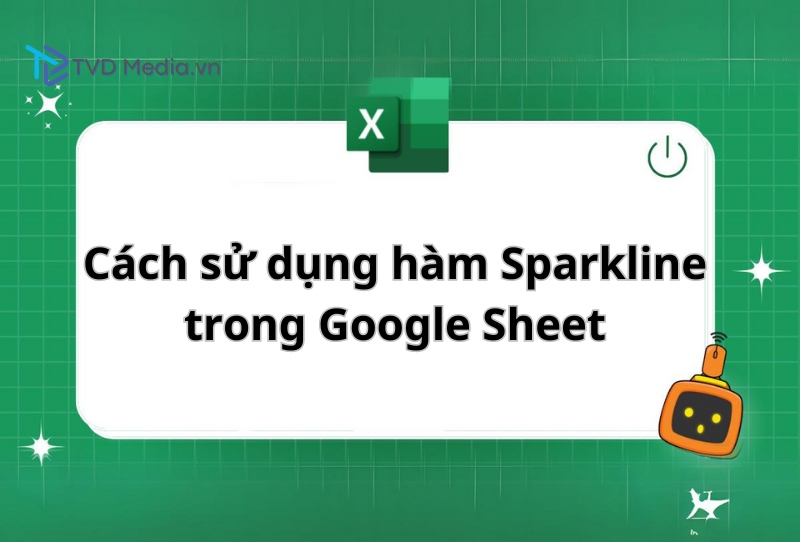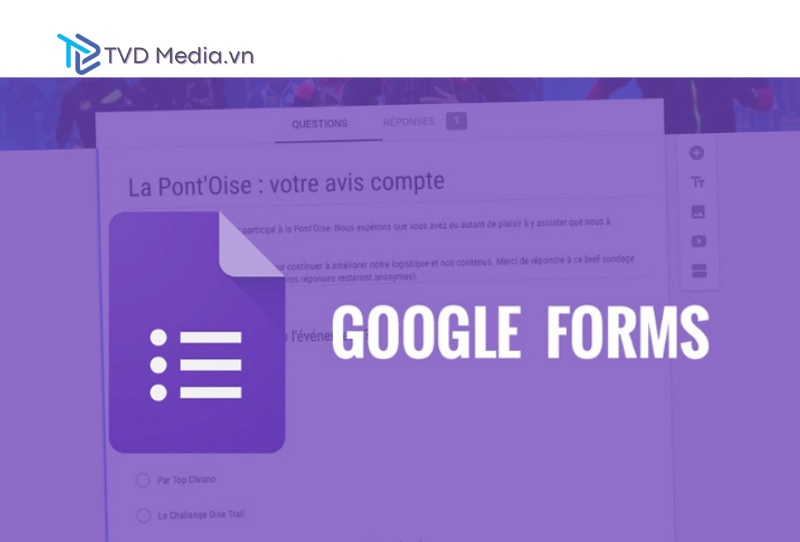Hàm IF trong Google Sheet là một hàm được sử dụng rất phổ biến giúp chúng ta có thể tận dụng trong quá trình học tập và làm việc từ tính toán đơn giản đến xử lý thông tin dữ liệu phức tạp hơn. Hãy cùng TVD Media tìm hiểu rõ hơn về hàm IF trong Google sheet qua bài viết này nhé!
Định nghĩa và ứng dụng hàm IF trong google sheet
Hàm IF trong google sheet là hàm gì?
Hàm IF trong Google Sheet là hàm được sử dụng thường xuyên trong thống kê phân tích thông tin số liệu. Đây là cách tốt nhất để so sánh những giá trị và dựa trên điều kiện đã xác định để đưa ra kết quả cho phù hợp.
Công thức của hàm IF
Công thức: =IF(biểu_thức_logic; giá_trị_nếu_đúng; giá_trị_nếu_sai)
Trong đó:
- Biểu_thức_logic: Đó là biểu thức so sánh. Là điều kiện nếu biểu thức đó có xảy ra.
- Giá_trị_nếu_đúng: Trả về các giá trị nếu biểu_thức_logic đó đúng.
- Giá_trị_nếu_sai: Trả về các giá trị nếu biểu_thức_logic đó sai.
Ứng dụng hàm IF
Hàm IF được dùng với mục đích là so sánh những giá trị với nhau để đưa ra kết quả mà các bạn yêu cầu dựa trên điều kiện cho trước. Hàm IF thường được sử dụng trong các sheets quản lý lớp học, kinh doanh,…
Cách cơ bản sử dụng hàm IF trong Google Sheet
Kiểm tra 1 điều kiện đơn
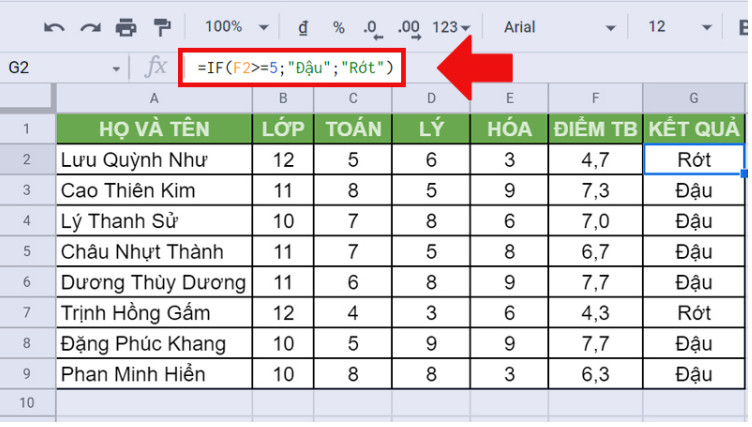
Hàm If trong google sheet điều kiện đơn
Cú pháp: =IF(F2>=5;"Đậu";"Rớt")
Ý nghĩa: Bạn kiểm tra kết quả đậu hay rớt của từng học sinh dựa trên điểm trung bình.
Giải thích: So sánh nếu F2 >= 5 thì sẽ hiển thị kết quả Đậu, ngược lại nếu F2 < 5 thì sẽ hiển thị kết quả rớt.
Kiểm tra nhiều điều kiện
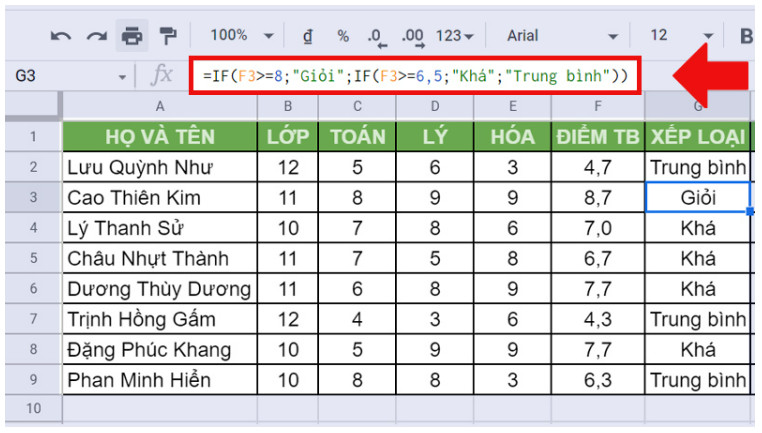
Hàm If trong google sheet có nhiều điều kiện
Cú pháp: =IF(F3>=8;"Giỏi";IF(F3>=6,5;"Khá";"Trung bình"))
Ý nghĩa: Xếp loại từng học sinh dựa trên điểm số trung bình.
Giải thích: Trường hợp F3 >= 8 thì sẽ hiển thị xếp loại Giỏi, nếu không thì chúng ta xét điều kiện tiếp theo nếu >= 6.5 thì sẽ hiển thị xếp loại Khá, còn nhỏ hơn 6.5 thì hiển thị xếp loại Trung bình.
2 lỗi hay gặp khi dùng hàm IF trong Google Sheets
Lỗi #NAME?
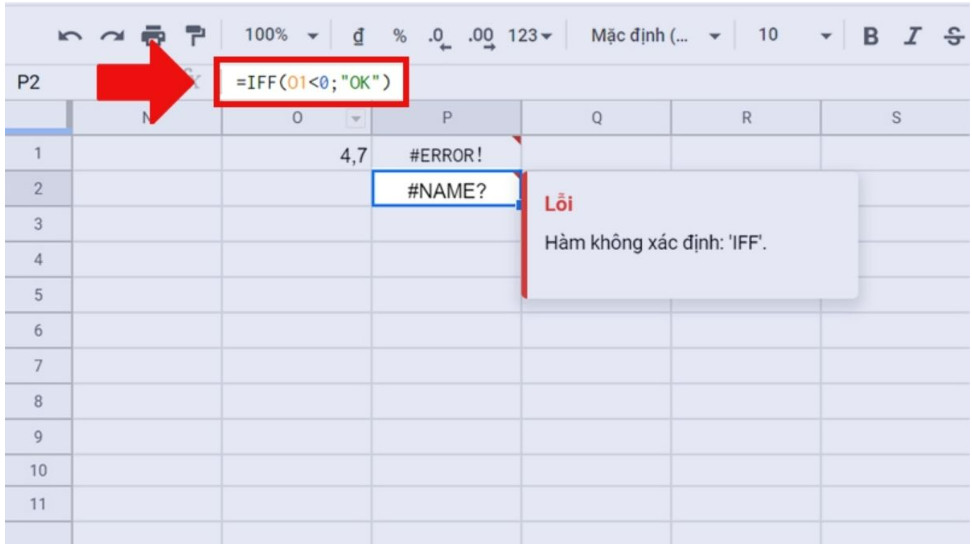
Hàm If trong google sheet lỗi name
Lỗi #NAME? thường sẽ xuất hiện khi công thức hoặc hàm mà chúng ta sử dụng không nhận dạng. Điều này cũng có thể xảy ra khi bạn nhập sai tên hàm hoặc không có hàm trong danh sách những hàm được hỗ trợ.
Khi dùng hàm IF trong Google Sheet, có 2 lỗi phổ biến mà chúng ta thường hay mắc phải. Hãy cùng chúng tôi điểm qua hai lỗi thường gặp này
Lỗi #ERROR!

Hàm If trong google sheet lỗi error
Lỗi #ERROR! thường xuyên xảy ra khi công thức bên trong gặp những vấn đề như: thiếu dữ liệu, tham chiếu ô không tồn tại hoặc cú pháp không đúng. Để khắc phục lỗi này, bạn cần kiểm tra và sửa những lỗi trong công thức.
Lưu ý sử dụng hàm IF trong Google Sheet
Khi dùng hàm IF trong Google Sheet, hãy lưu ý cung cấp gái trị, điều kiện khi sai và giá trị khi đúng. Kiểm tra thông tin dữ liệu đầu vào và gải quyết những giá trị lỗi thích hợp. Bạn có thể thêm nhiều hàm IF hoặc sử dụng những hàm LOGICAL để tạo những điều kiện phức tạp hơn.
Những câu hỏi thường gặp khi sử dụng hàm IF trong Google Sheets
Hàm IF lồng nghĩa là gì?
Hàm IF lồng là sử dụng một hay nhiều hàm IF bên trong một hàm IF khác để tạo những điều kiện phức tạp hơn. Điều này bạn có thể kiểm tra nhiều điều kiện và tạo những kịch bản logic phức tạp hơn.
Sử dụng hàm IF với điều kiện là con số thì viết như thế nào?
Khi sử dụng hàm IF trong google sheet với điều kiện là con số, bạn cần cung cấp biểu thức số hay tham chiếu ô có chứa giá trị số để làm điều kiện. Bạn sử dụng các toán tử so sánh khác: <, =, >=, <= tùy vào nhu cầu .
Sử dụng hàm IF với điều kiện là chữ thì viết sao?
Để dùng hàm IF với điều kiện là chữ, bạn pahir cung cấp một biểu thức so sánh có một giá trị chữ hay một tham chiếu ô có giá trị chữ để làm điều kiện.
TVD đã chia sẻ những chia sẻ về hàm IF trong Google Sheet, các bạn có thể thực hiện dễ dàng những tính toán phức tạp và xử lý được các điều kiện hiệu quả. Cảm ơn các bạn đã đoc bài viết nhé, bạn có thể bình luận phía dưới bài viết.
 TVD Media
TVD Media